Introducción
Hay un registro en el sistema operativo Windows llamado ForegroundLockTimeout que especifica el número de veces que el icono de la aplicación parpadea en la barra de tareas para notificar al usuario que el sistema nota la actividad en una ventana de fondo. Si el tiempo transcurrido desde la última entrada del usuario supera el valor de la entrada ForegroundLockTimeout, la ventana se coloca automáticamente en primer plano. Esto afecta al comportamiento de Finesse en Internet Explorer (IE).
Contribución de Jared Compiano y edición de Arundeep Nagaraj, Ingenieros del TAC de Cisco.
Prerequisites
Requirements
Cisco recomienda que conozca las versiones 10.0 y posteriores de UCCX con escritorio Finesse.
Componentes Utilizados
La información de este documento se basa en las versiones 10.0 y posteriores de UCCX con escritorio Finesse.
La información que contiene este documento se creó a partir de los dispositivos en un ambiente de laboratorio específico. Todos los dispositivos que se utilizan en este documento se pusieron en funcionamiento con una configuración verificada (predeterminada). If your network is live, make sure that you understand the potential impact of any command.
Problema
En Internet Explorer (IE), la ventana que contiene la página Finesse pasa al primer plano de otras ventanas de IE cuando hay actividad, como un evento de descolgado o una llamada al agente. La ventana no pasa al primer plano de las aplicaciones que no son de Internet Explorer. El comportamiento predeterminado de Windows es hacer que el icono IE de la barra de tareas parpadee cuando hay actividad en la ventana desde Finesse durante 200 segundos (200000 milisegundos) antes de que la aplicación aparezca en primer plano.
Antes de la actividad Finesse
Antes de la actividad de Finesse, tenemos una ventana de IE que no es de Finesse en primer plano.
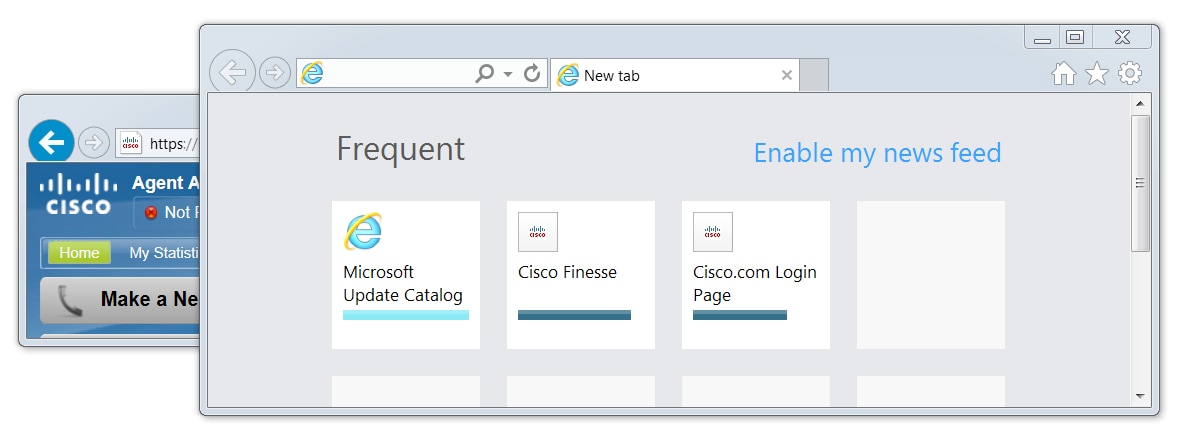
Después de la actividad Finesse
Después de una actividad de Finesse, como un evento de descolgado, la ventana de Finesse pasa al primer plano.
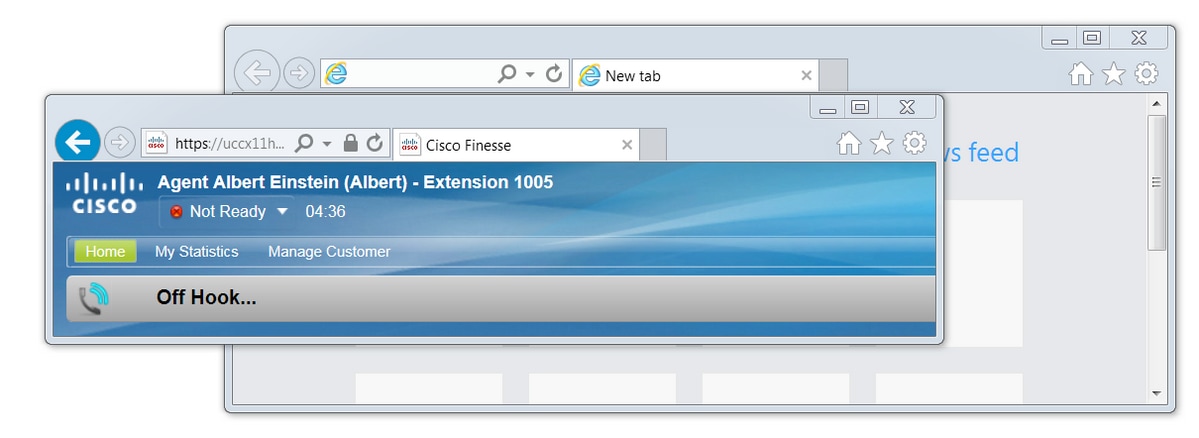
Solución
Puede editar los valores del Registro para resolver el problema:
Paso 1. Abra el Editor del Registro.
- En Windows, haga clic en Inicio.
- Busque Run y pulse Enter.
- En la ventana Run, escriba lo siguiente:
regedit
Paso 2. Localice el Registro ForegroundLockTImeout.
En el Editor del Registro, navegue hasta Computer > HKEY_CURRENT_USER > Control Panel > Desktop. Haga clic en Desktop y localice el registro ForegroundLockTimeout.
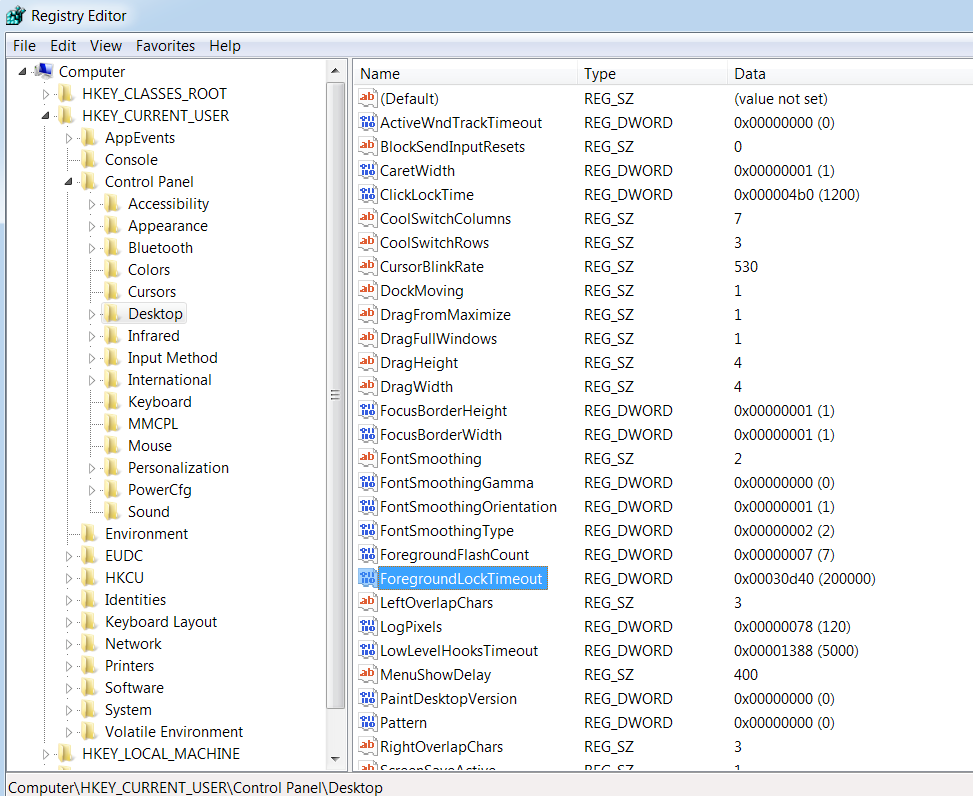
Paso 3. Corrija el valor de registro ForegroundLockTimeout.
El tipo de registro ForegroundLockTimeout REG_DWORD es un número de 32 bits y, de forma predeterminada, se representa en una base hexadecimal. Para obtener información sobre los tipos de valor del Registro, consulte este artículo de Microsoft Knowledge Base: Tipos de valor de registro
Nota: El prefijo 0x denota que el número es hexadecimal. Los ceros del número hexadecimal representan el número 0, no la letra o.
- Haga clic con el botón derecho en ForegroundLockTimeout y haga clic en Modify...
- Establezca Value data en 30d40 y haga clic en OK.
Si el valor se establece en 0,el icono IE no parpadea, en lugar de una actividad en Finesse salta inmediatamente la ventana IE al primer plano.
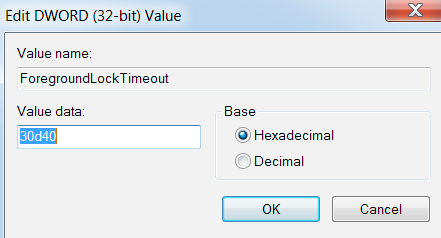
Paso 4. Reinicie el PC con Windows.
Debe reiniciar el PC con Windows para que los cambios surtan efecto.
Paso 5. Confirme El Comportamiento De Finesse.
- Abrir dos ventanas IE, una con Finesse y la otra ventana puede tener cualquier otra cosa abierta
- Inicie sesión en Finesse y permanezca No preparado
- Mover la ventana de página que no sea de Finesse al primer plano (delante de la ventana de Finesse)
- Descuelgue para generar actividad en Finesse
- La ventana de la página Finesse no aparece delante, sino que el icono IE parpadea
Nota: La configuración del Editor del Registro no afecta a Firefox o Chrome.
Información Relacionada
Microsoft TechNet: TiempoDeEsperaDeBloqueoEnPrimerPlano
Guías de usuario final de UCCX: Consulte la sección Comportamiento del escritorio de Finesse de la Guía del usuario de Cisco Finesse Agent y Supervisor Desktop para Cisco Unified Contact Center Express.
Guías de usuario final de UCCE Cisco Finesse: Consulte la sección Comportamiento del escritorio de Finesse de la Guía del usuario del escritorio de Cisco Finesse para Unified Contact Center Enterprise.

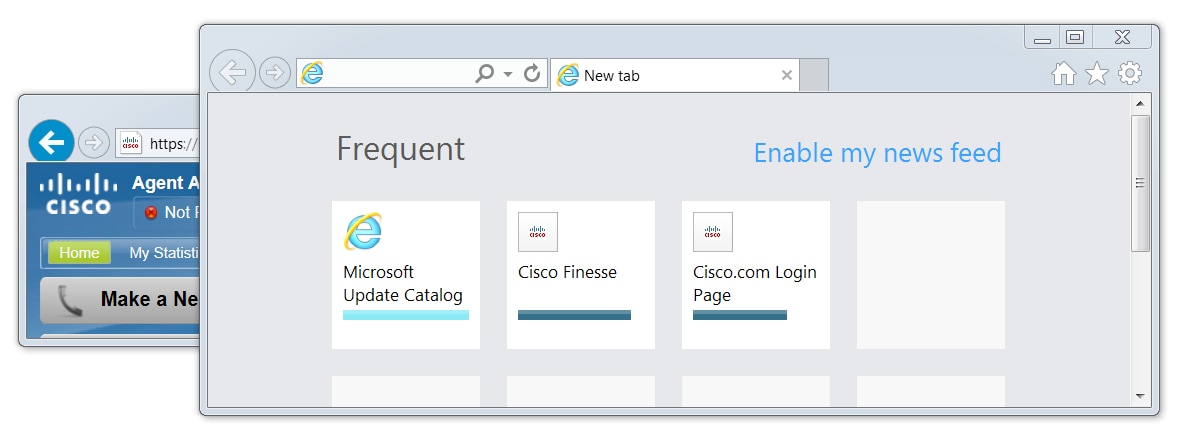
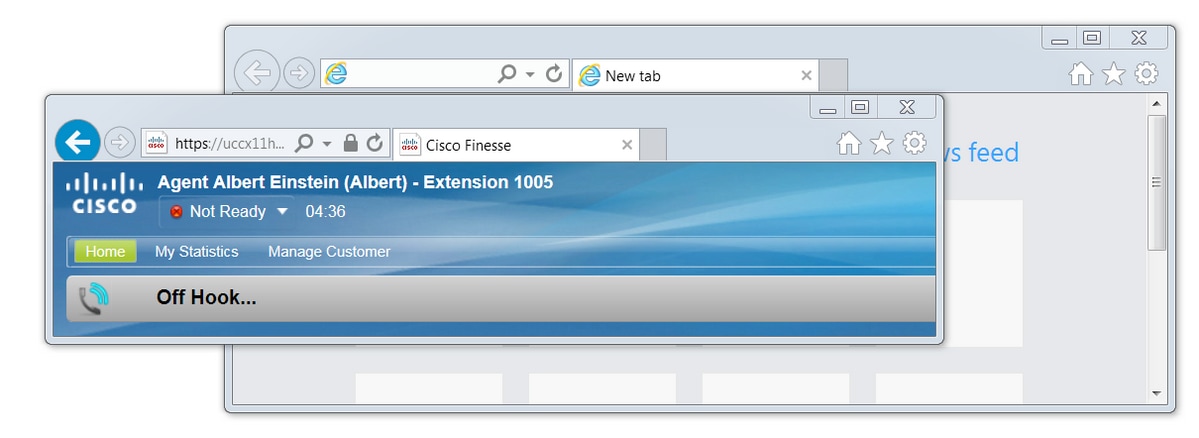
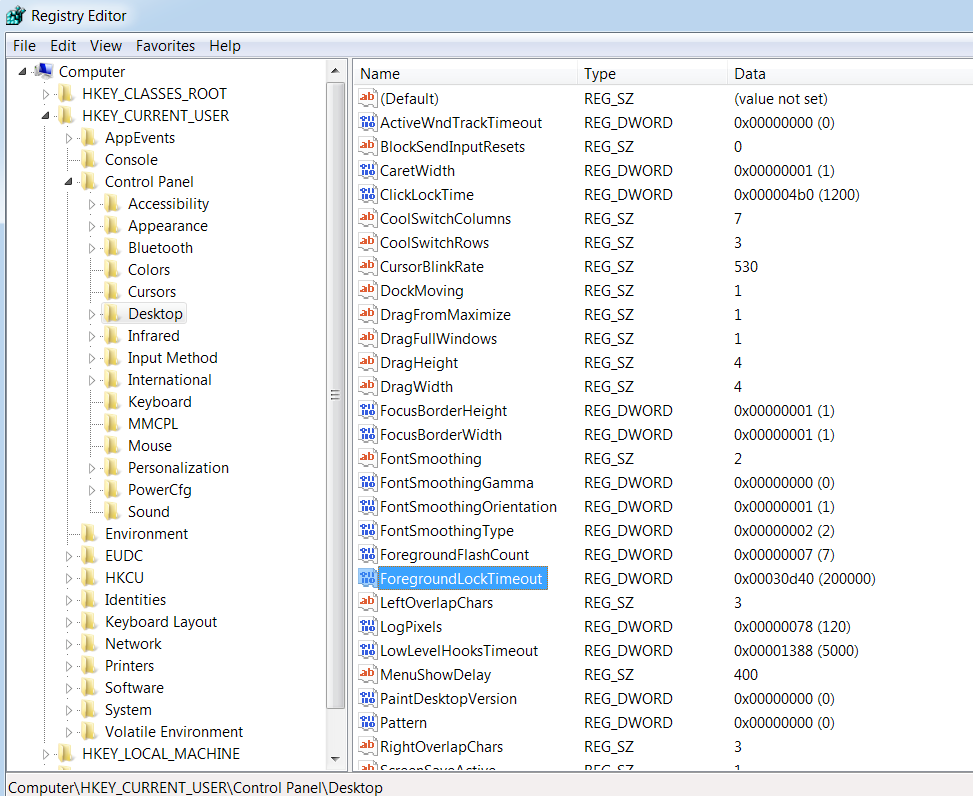
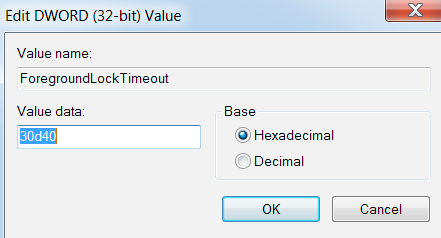
 Comentarios
Comentarios